Hp LaserJet Pro 400 M425dw User Manual [ru]

LASERJET PRO 400 MFP
Руководство пользователя
M425

МФУ серии HP LaserJet Pro 400 M425
Руководство пользователя
Авторские права и лицензия
© 2012 Copyright Hewlett-Packard
Development Company, L.P.
Копирование, адаптация или перевод без предварительного письменного разрешения запрещены, за исключением случаев, разрешенных законом об авторских правах.
Информация, содержащаяся в этом документе, может быть изменена без предварительного уведомления.
Гарантии на изделия и услуги HP устанавливаются в специальных гарантийных положениях, прилагаемых к таким изделиям и услугам. Ничто из сказанного в настоящем документе не должно истолковываться как дополнительная гарантия. HP не несет ответственности за технические или редакторские ошибки или упущения, содержащиеся в настоящем документе.
Edition 2, 4/2012
Номер изделия: CF286-90928
Информация о товарных знаках
Adobe®, Acrobat® и PostScript® являются зарегистрированными товарными знаками Adobe Systems Incorporated.
Название Apple и логотип Apple являются товарными знаками компании
Apple Computer, Inc.,
зарегистрированными в США и других странах/регионах. iPod являются товарным знаком компании Apple Computer, Inc. Устройства iPod
предназначены только для легального копирования с разрешения правообладателя. Не воруйте музыку!
Bluetooth является товарным знаком его собственника и используется компанией
Hewlett-Packard по лицензии.
Java™ является зарегистрированным в США товарным знаком Sun Microsystems Inc.
Microsoft®, Windows®, Windows XP® и Windows Vista® являются зарегистрированными в США товарными знаками Microsoft Corporation.
UNIX® является зарегистрированным товарным знаком Open Group.

Содержание
1 Знакомство с устройством ......................................................................................................................... |
1 |
Изображения изделия ........................................................................................................................ |
2 |
Вид спереди ....................................................................................................................... |
2 |
Вид изделия сзади ............................................................................................................. |
3 |
Серийный номер и расположение номера модели ......................................................... |
3 |
Устройство панели управления ........................................................................................ |
4 |
Главный экран панели управления .................................................................................. |
5 |
Печать отчетов устройства ................................................................................................................ |
7 |
Отказ от совместного использования принтера .............................................................................. |
8 |
2 Лоток для бумаги .......................................................................................................................................... |
9 |
Поддерживаемые форматы бумаги ................................................................................................ |
10 |
Поддерживаемые типы бумаги ....................................................................................................... |
12 |
Загрузка входного лотка .................................................................................................................. |
13 |
Загрузка лотка 1 ............................................................................................................... |
13 |
Загрузка лотка 2 ............................................................................................................... |
14 |
Загрузка в дополнительный лоток 3 ............................................................................... |
16 |
3 Печать ........................................................................................................................................................... |
19 |
Поддерживаемые драйверы печати для (Windows) ...................................................................... |
20 |
Изменение настроек задания печати (Windows) ........................................................................... |
22 |
Приоритет при изменении параметров заданий печати ............................................... |
22 |
Изменение параметров всех заданий печати до закрытия программного |
|
обеспечения ..................................................................................................................... |
22 |
Изменение параметров по умолчанию для всех заданий печати ............................... |
23 |
Изменение параметров конфигурации продукта .......................................................... |
23 |
Изменение настроек задания печати (Mac OS X) .......................................................................... |
24 |
Приоритет при изменении параметров заданий печати ............................................... |
24 |
Изменение параметров всех заданий печати до закрытия программного |
|
обеспечения ..................................................................................................................... |
24 |
Изменение параметров всех заданий печати ............................................................... |
24 |
RUWW |
iii |
Изменение параметров конфигурации продукта .......................................................... |
25 |
Задания печати в Windows .............................................................................................................. |
26 |
Использование ярлыка печати (Windows) ..................................................................... |
26 |
Создание ярлыка печати (Windows) ............................................................................... |
27 |
Автоматическая печать на обеих сторонах в Windows ................................................. |
28 |
Печать на обеих сторонах вручную в Windows ............................................................. |
30 |
Печать нескольких страниц на листе в Windows ........................................................... |
31 |
Выбор ориентации страницы (Windows) ........................................................................ |
33 |
Выбор типа бумаги (Windows) ........................................................................................ |
35 |
Печать первой и последней страниц на бумаге другого типа (Windows) .................... |
36 |
Масштабирование документа под формат страницы (Windows) ................................. |
38 |
Создание буклета (Windows) .......................................................................................... |
39 |
Задания печати в Mac OS X ............................................................................................................ |
41 |
Использование предварительных установок печати (Mac OS X) ................................ |
41 |
Создание предварительных установок печати (Mac OS X) ......................................... |
41 |
Автоматическая двусторонняя печать (Mac OS X) ....................................................... |
41 |
Двусторонняя печать в ручном режиме (Mac OS X) ..................................................... |
42 |
Печать нескольких страниц на одном листе бумаги (Mac OS X) ................................. |
43 |
Выбор ориентации страницы (Mac OS X) ...................................................................... |
43 |
Выбор типа бумаги (Mac OS X) ....................................................................................... |
43 |
Печать обложки с помощью (Mac OS X) ........................................................................ |
44 |
Масштабирование документа под формат страницы (Mac OS X) ............................... |
44 |
Создание буклета (Mac OS X) ........................................................................................ |
44 |
Дополнительные задания печати (Windows) ................................................................................. |
45 |
Отмена задания печати (Windows) ................................................................................. |
45 |
Выбор формата бумаги (Windows) ................................................................................. |
45 |
Выбор произвольного формата бумаги (Windows) ....................................................... |
45 |
Печать водяных знаков (Windows) ................................................................................. |
46 |
Дополнительные задания печати (Mac OS X) ................................................................................ |
47 |
Отмена задания печати (Mac OS X) ............................................................................... |
47 |
Выбор формата бумаги (Mac OS X) ............................................................................... |
47 |
Выбор произвольного формата бумаги (Mac OS X) ..................................................... |
47 |
Печать водяных знаков (Mac OS X) ................................................................................ |
47 |
Печать архивного качества .............................................................................................................. |
49 |
Использование HP ePrint ................................................................................................................. |
50 |
Использование AirPrint ..................................................................................................................... |
51 |
Непосредственная печать через USB-порт .................................................................................... |
52 |
4 Копирование ................................................................................................................................................ |
53 |
Печать одной копии .......................................................................................................................... |
54 |
Выполнение нескольких копий ........................................................................................................ |
55 |
iv |
RUWW |
Копирование многостраничного оригинала .................................................................................... |
56 |
Сортировка выполненных копий ..................................................................................................... |
57 |
Двустороннее копирование ............................................................................................................. |
58 |
Уменьшение или увеличение размера копии ................................................................................ |
59 |
Копирование удостоверений личности ........................................................................................... |
60 |
Оптимизация качества копий .......................................................................................................... |
62 |
Регулировка яркости копий .............................................................................................................. |
63 |
Копирование в черновом режиме ................................................................................................... |
64 |
Определение типа и формата бумаги для копирования на специальную бумагу ...................... |
65 |
Установка новых параметров по умолчанию для копирования ................................................... |
66 |
Восстановление параметров копирования по умолчанию ........................................................... |
67 |
5 Сканирование .............................................................................................................................................. |
69 |
Сканирование при помощи ПО HP Scan (Windows) ...................................................................... |
70 |
Сканирование при помощи ПО HP Scan (Mac OS X) ..................................................................... |
71 |
Сканирование на USB-устройство флэш-памяти .......................................................................... |
72 |
Настройка сканирования в сетевую папку и сканирования для отправки по электронной |
|
почте .................................................................................................................................................. |
73 |
Сканирование в сетевую папку ....................................................................................................... |
74 |
Сканировать в эл. почту ................................................................................................................... |
75 |
Сканирование с использованием другого программного обеспечения ....................................... |
76 |
Сканирование с помощью программы, совместимой с TWAIN .................................... |
76 |
Сканирование из WIA-совместимой программы ........................................................... |
76 |
Сканирование с помощью программы оптического распознавания символов |
|
(OCR) ................................................................................................................................ |
77 |
6 Факс ............................................................................................................................................................... |
79 |
Подключите факс к телефонной линии .......................................................................................... |
80 |
Настройка факса с автоответчиком ................................................................................................ |
80 |
Подключение добавочного телефона к факсу ............................................................................... |
80 |
Настройка автономного факса ........................................................................................................ |
80 |
Настройка времени, даты и заголовка факса ................................................................................ |
82 |
Использование панели управления ............................................................................... |
82 |
Использование Мастера установки факса HP .............................................................. |
82 |
Использование специальных символов в заголовке факса ......................................................... |
83 |
Использование телефонной книги .................................................................................................. |
84 |
Использование панели управления для создания и изменения записей в |
|
телефонной книге факса ................................................................................................. |
84 |
Удаление записи из телефонной книги .......................................................................... |
84 |
Программирование и изменение номеров быстрого набора ....................................... |
85 |
Удаление записей быстрого набора .............................................................................. |
86 |
RUWW |
v |
Программирование и изменение номеров группового набора .................................... |
86 |
Удаление записей группового набора ............................................................................ |
87 |
Настройка параметров отправки факса ......................................................................................... |
88 |
Использование специальных символов и функций набора номера ............................ |
88 |
Установка префикса набора ........................................................................... |
88 |
Настройка определения сигнала свободной линии ...................................................... |
88 |
Тональный или импульсный набор ................................................................ |
89 |
Настройка автодозвона и паузы между попытками автодозвона ................................ |
89 |
Настройка яркости и разрешения ................................................................................... |
90 |
Установка значения яркости (контрастности) по умолчанию ...................... |
90 |
Настройка разрешения ................................................................................... |
90 |
Настройка кодов оплаты ................................................................................................. |
91 |
Настройка параметров приема факса ............................................................................................ |
93 |
Настройка переадресации факсов ................................................................................. |
93 |
Настройка режима ответа ............................................................................................... |
93 |
Блокирование и разблокирование факсимильных номеров ........................................ |
94 |
Настройка количества звонков до ответа ...................................................................... |
94 |
Настройка различимого вызова ...................................................................................... |
95 |
Настройка уведомления о получении нового факса на ПК .......................................... |
96 |
Использование функции автоуменьшения для входящих факсов .............................. |
96 |
Настройка параметров повторной печати факсов ........................................................ |
96 |
Задание громкости звука при работе с факсом ............................................................ |
97 |
Задание громкости предупреждения, громкости гудка в телефонной |
|
линии и громкости вызова .............................................................................. |
97 |
Штампование принятых факсов ..................................................................................... |
97 |
Установка функции закрытого получения ...................................................................... |
98 |
Настройка факсимильного опроса .................................................................................................. |
98 |
Использование факса ...................................................................................................................... |
99 |
Поддерживаемые программы для передачи/приема факсов ...................................... |
99 |
Отмена факса ................................................................................................................... |
99 |
Отмена текущего факса .................................................................................. |
99 |
Отмена ожидающего факса ........................................................................... |
99 |
Удаление факсов из памяти ........................................................................................... |
99 |
Использование факса с системами DSL, PBX или ISDN ............................................ |
100 |
DSL ................................................................................................................. |
100 |
Офисная АТС ................................................................................................. |
100 |
ISDN ................................................................................................................ |
101 |
Использование факса в системах VoIP ....................................................................... |
101 |
При сбоях электропитания содержимое памяти факса сохраняется ........................ |
101 |
Вопросы безопасности при подключении внутренних сетей к общедоступным |
|
телефонным линиям ...................................................................................................... |
101 |
vi |
RUWW |
Отправка факса с планшета сканера ........................................................................... |
102 |
Отправка факсов с устройства подачи документов .................................................... |
103 |
Использование записей быстрого и группового набора ............................................. |
104 |
Отправка факса с помощью программного обеспечения ........................................... |
104 |
Отправка факсов с помощью телефона, подключенного к линии факса .................. |
106 |
Отправить факс с подтверждением ............................................................................. |
106 |
Запланированная отправка факсов ............................................................................. |
106 |
Отправка факса, включающего электронные и бумажные документы ..................... |
107 |
Использование кодов доступа, кредитных или телефонных карт ............................. |
108 |
Отправка международных факсов ............................................................... |
108 |
Печать факса ................................................................................................................. |
109 |
Повторная печать факса ............................................................................................... |
110 |
Автоматическая печать на обеих сторонах полученных факсов ............................... |
111 |
Получение факсов, когда на телефонной линии слышны тональные сигналы |
|
факса .............................................................................................................................. |
111 |
Прием факсов на компьютер ........................................................................................ |
111 |
Печать сохраненного факса при включенной функции закрытого |
|
получения ....................................................................................................... |
111 |
Устранение проблем с факсом ..................................................................................................... |
112 |
Контрольный список устранения неполадок ............................................................... |
112 |
Отчет о трассировке факса ........................................................................................... |
114 |
Печать отчета ошибок факса ........................................................................................ |
114 |
Печать всех отчетов факса .......................................................................... |
114 |
Печать отдельных отчетов факса ................................................................ |
115 |
Настройка отчета об ошибках факса ........................................................... |
115 |
Настройка режима исправления ошибок ..................................................................... |
115 |
Изменение скорости факса ........................................................................................... |
116 |
Сообщения об ошибках факса ..................................................................................... |
116 |
Решение проблем, возникающих при отправки факсов ............................................. |
124 |
На панели управления отображается сообщение об ошибке ................... |
125 |
Появляется сообщение Ошибка связи ....................................... |
125 |
Нет сигн.в лин. .............................................................................. |
126 |
Появляется сообщение Факс занят. ............................................ |
126 |
Появляется сообщение НЕТ ОТВЕТА ФАКСА ........................... |
127 |
Замятие бумаги в устройстве АПД .............................................. |
127 |
Появляется сообщение Хран. факсов заполн. ........................... |
128 |
Ошибка сканера ............................................................................ |
128 |
На панели управления появляется сообщение Готов, и устройство не |
|
отсылает факс. .............................................................................................. |
128 |
На панели управления отображается сообщение "Сохранение |
|
страницы 1", однако устройство не выполняет операцию ......................... |
129 |
RUWW |
vii |
Факсы могут быть получены, но не отправляются ..................................... |
129 |
Устройство защищено паролем ................................................................... |
129 |
Функции факса не работают из панели управления .................................. |
129 |
Не работает быстрый набор ......................................................................... |
130 |
Не работают номера группового набора ..................................................... |
130 |
При попытке отправить факс от телефонной компании приходит |
|
записанное сообщение об ошибке .............................................................. |
130 |
Не удается отправить факс при подключенном к телефону устройстве .. |
131 |
Решение проблем, возникающих при получении факсов .......................................... |
131 |
Факс не отвечает ........................................................................................... |
131 |
Факс оснащен выделенной телефонной линией ....................... |
131 |
Автоответчик подключен к устройству ........................................ |
132 |
Телефон подключен к устройству ............................................... |
132 |
Для настройки Режим ответа установлено значение |
|
Вручную. ........................................................................................ |
133 |
Голосовая почта доступна на линии факса ................................ |
133 |
Устройство подключено к DSL-службе ....................................... |
133 |
Устройство использует службы FoIP или VoIP .......................... |
134 |
На панели управления отображается сообщение об ошибке. .................. |
134 |
Появляется сообщение Факс не обнар. ...................................... |
134 |
Появляется сообщение Ошибка связи ....................................... |
134 |
Появляется сообщение Хран. факсов заполн. ........................... |
135 |
Появляется сообщение Факс занят. ............................................ |
136 |
Получен факс, однако устройство не распечатывает его .......................... |
136 |
Функция Закр. получение включена ............................................ |
136 |
Отправитель услышит сигнал "занято". ...................................................... |
136 |
Телефон подключен к устройству ............................................... |
136 |
На телефонной линии используется сплиттер ........................... |
137 |
Нет сигнала в линии ...................................................................................... |
137 |
Невозможно отправить или получить факс по линии PBX ........................ |
137 |
Устранение неполадок общего характера в работе факса ........................................ |
137 |
Факсы передаются медленно ....................................................................... |
137 |
Низкое качество факсов ............................................................................... |
138 |
Факс обрывается или печатается на двух страницах ................................ |
139 |
7 Управление и обслуживание .................................................................................................................. |
141 |
Использование утилиты HP Reconfiguration Utility для изменения способа подключения |
|
устройства ....................................................................................................................................... |
142 |
Настройка прямой беспроводной печати HP ............................................................................... |
143 |
Использование приложений веб-служб HP .................................................................................. |
144 |
Настройка параметров IP-сети ...................................................................................................... |
145 |
viii |
RUWW |
Просмотр и изменение сетевых параметров .............................................................. |
145 |
Настройка параметров TCP/IP IPv4 вручную с панели управления .......................... |
145 |
Изменение сетевого имени устройства ....................................................................... |
146 |
Скорость подключения и параметры двусторонней печати ....................................... |
147 |
Панель инструментов устройства HP (Windows) ......................................................................... |
148 |
HP Utility для Mac OS X .................................................................................................................. |
150 |
Откройте утилиту HP Utility ........................................................................................... |
150 |
Функции HP Utility ........................................................................................................... |
150 |
HP Web Jetadmin ............................................................................................................................ |
151 |
Функции безопасности устройства ................................................................................................ |
152 |
Блокировка устройства .................................................................................................. |
152 |
Установка или изменение пароля устройства ............................................................. |
152 |
Параметры экономного режима .................................................................................................... |
154 |
Печать в экономичном режиме (EconoMode) .............................................................. |
154 |
Настройка задержки ожидания ..................................................................................... |
154 |
Установка задержки автоматического выключения .................................................... |
154 |
Использование картриджей с заканчивающимся ресурсом ....................................................... |
156 |
Включение и отключение параметров "при очень низком уровне" ............................ |
156 |
Хранение и переработка расходных материалов ....................................................................... |
158 |
Утилизация расходных материалов ............................................................................. |
158 |
Хранение картриджа с тонером .................................................................................... |
158 |
Инструкции по замене .................................................................................................................... |
159 |
Замена картриджа с тонером ....................................................................................... |
159 |
Память ............................................................................................................................................. |
162 |
Обновление микропрограммы ....................................................................................................... |
163 |
Обновление микропрограммы вручную ....................................................................... |
163 |
Настройка автоматического обновления микропрограммы устройства ................... |
163 |
8 Устранение неполадок ............................................................................................................................. |
165 |
Контрольный список устранения неполадок ................................................................................ |
166 |
Шаг 1. Убедитесь, что устройство правильно настроено ........................................... |
166 |
Шаг 2. Проверьте проводное или беспроводное подключение ................................. |
166 |
Шаг 3. Проверьте панель управления на наличие сообщений об ошибках ............. |
167 |
Шаг 4. Проверьте бумагу ............................................................................................... |
167 |
Шаг 5. Проверьте программное обеспечение ............................................................. |
167 |
Шаг 6. Протестируйте функции печати ........................................................................ |
167 |
Шаг 7. Протестируйте функции копирования .............................................................. |
167 |
Шаг 8. Проверка картриджа с тонером ........................................................................ |
168 |
Шаг 9. Попробуйте отправить задание печати с компьютера .................................... |
168 |
Шаг 10. Проверка подключения устройства к сети ..................................................... |
168 |
Восстановление заводских настроек по умолчанию ................................................................... |
169 |
RUWW |
ix |
Справочная система панели управления ..................................................................................... |
170 |
Интерпретация сообщений панели управления .......................................................................... |
171 |
Типы сообщений панели управления .......................................................................... |
171 |
Сообщения панели управления ................................................................................... |
171 |
49 ошибка, включите и выключите устройство ........................................... |
171 |
50.x Ошибка термоэлемента ........................................................................ |
171 |
57 ошибка вентилятора, включите и выключите устройство ..................... |
172 |
79 ошибка, включите и выключите устройство ........................................... |
172 |
Двусторонняя вручную. Загр. лоток 1, нажм. OK ........................................ |
172 |
Загрузите лоток <X> Нажмите [OK] для доступного носителя .................. |
172 |
Загрузите лоток <X> <ТИП> <ФОРМАТ> .................................................... |
173 |
Загрузите лоток 1 <TYPE> <SIZE>, нажмите OK, чтобы использовать |
|
доступные носители ...................................................................................... |
173 |
Загрузите лоток 1, <PLAIN> <SIZE> / режим очистки, нажмите OK, |
|
чтобы начать .................................................................................................. |
173 |
Задн. дверца откр. ......................................................................................... |
173 |
Замените черный картридж .......................................................................... |
173 |
Замятие в лотке 1, устр. замятие и нажмите OK ........................................ |
174 |
Недопустимый драйвер Нажмите [OK] ........................................................ |
174 |
Недостаточно памяти. Нажмите OK. ........................................................... |
174 |
Неподдерживаемый черный картридж [OK] - продолжить ........................ |
174 |
Непредвиденный формат бумаги в лотке <X> Загрузите <формат> |
|
Нажмите [OK] ................................................................................................. |
175 |
Несовместимый черный ............................................................................... |
175 |
Низкий уровень черного картриджа ............................................................. |
175 |
Открыта дверца ............................................................................................. |
175 |
Очень низкий уровень черного картриджа .................................................. |
175 |
Очистка ........................................................................................................... |
176 |
Ошиб.обсл-ия 79 ........................................................................................... |
176 |
Ошибка 51.XX ................................................................................................ |
176 |
Ошибка 54.XX ................................................................................................ |
177 |
Ошибка 55.X ................................................................................................... |
177 |
Ошибка 59.X ................................................................................................... |
177 |
Ошибка печати, нажмите OK ........................................................................ |
177 |
Ошибка устройства, нажмите OK ................................................................. |
178 |
Ручная подача <SIZE> <TYPE>, нажмите OK, чтобы использовать |
|
доступные носители ...................................................................................... |
178 |
Сбой печати, нажмите OK. Если ош. повтор., выкл. и вкл. снова. ............ |
178 |
Удаление упаковочного материала с картриджа с тонером ...................... |
178 |
Установите черный картридж ....................................................................... |
179 |
Установлен использованный черный картридж [OK] - продолжить .......... |
179 |
x |
RUWW |
Установлен подлинный расходный материал HP ...................................... |
179 |
Неправильная подача бумага и возникновение замятий ............................................................ |
180 |
Устройство не захватывает бумагу .............................................................................. |
180 |
Устройство захватывает больше одного листа бумаги .............................................. |
180 |
Предотвращение замятий бумаги ................................................................................ |
180 |
Устранение замятий ....................................................................................................................... |
182 |
Места возникновения замятий бумаги ......................................................................... |
182 |
Устранение замятий в податчике документов ............................................................. |
183 |
Устранение замятия в лотке 1 ...................................................................................... |
184 |
Устранение замятия в лотке 2 ...................................................................................... |
186 |
Устранение замятий в дополнительном лотке 3 ......................................................... |
188 |
Устранение замятий в выходном лотке ....................................................................... |
189 |
Устранение замятия в области блока двусторонней печати ..................................... |
190 |
Устранение замятия в области термофиксатора ........................................................ |
191 |
Улучшение качества печати .......................................................................................................... |
192 |
Проверка параметра типа бумаги (Windows) .............................................................. |
192 |
Проверка параметра типа бумаги (Mac OS X) ............................................................. |
192 |
Проверка статуса картриджа с тонером ...................................................................... |
193 |
Печать страницы состояния расходных материалов ................................. |
193 |
Проверка статуса расходных материалов .................................................. |
193 |
Печать страницы очистки .............................................................................................. |
193 |
Проверка повреждения картриджа с тонером ............................................................. |
194 |
Проверка бумаги и среды печати ................................................................................. |
195 |
Используйте бумагу, которая соответствует требованиям HP ................. |
195 |
Проверка параметров окружающей среды ................................................. |
195 |
Проверка параметров задания печати ......................................................................... |
195 |
Проверка параметров режима EconoMode ................................................. |
195 |
Использование наиболее подходящего драйвера печати ......................................... |
196 |
Решение проблем качества копирования .................................................................................... |
198 |
Проверьте нет ли загрязнения на стекле сканера ...................................................... |
198 |
Проверка параметров бумаги ....................................................................................... |
199 |
Оптимизация качества текста или изображений ........................................................ |
199 |
Копирование от края до края ........................................................................................ |
200 |
Очистите ролики подачи и разделительную пластину устройства подачи |
|
документов. .................................................................................................................... |
200 |
Решение проблем качества сканирования .................................................................................. |
202 |
Проверьте нет ли загрязнения на стекле сканера ...................................................... |
202 |
Проверка параметров разрешения .............................................................................. |
203 |
Проверка настроек цвета .............................................................................................. |
203 |
Оптимизация качества текста или изображений ........................................................ |
204 |
RUWW |
xi |
Очистите ролики подачи и разделительную пластину устройства подачи |
|
документов. .................................................................................................................... |
204 |
Решение проблем при сканировании для отправки по электронной почте .............................. |
206 |
Не удалось подключиться к серверу эл. почты ........................................................... |
206 |
Не удалось отправить сообщение эл. почты ............................................................... |
206 |
Не удалось выполнить сканирование .......................................................................... |
206 |
Решение проблем при сканировании в сетевую папку ............................................................... |
207 |
Ошибка сканирования ................................................................................................... |
207 |
Решение проблем качества факса ............................................................................................... |
208 |
Проверьте нет ли загрязнения на стекле сканера ...................................................... |
208 |
Проверка параметров разрешения при отправке факса ............................................ |
209 |
Оптимизация качества текста или изображений ........................................................ |
209 |
Проверка параметров режима исправления ошибок .................................................. |
210 |
Отправка задания на другой факсимильный аппарат ................................................ |
210 |
Очистите ролики подачи и разделительную пластину устройства подачи |
|
документов. .................................................................................................................... |
210 |
Проверка параметра масштабирования под формат страницы ................................ |
212 |
Проверка факсимильного аппарата отправителя ....................................................... |
212 |
Выполнение диагностического теста факса ................................................................ |
212 |
Устройство не печатает или печать выполняется слишком медленно ..................................... |
213 |
Устройство не печатает ................................................................................................. |
213 |
Устройство медленно печатает .................................................................................... |
214 |
Устранение неполадок с непосредственной печатью через USB-порт ..................................... |
215 |
Меню "USB-привод" не открывается при использовании USB-накопителя .............. |
215 |
Не удается распечатать файл с USB-устройства хранения данных ......................... |
215 |
Файл, который следует печатать, не указан в меню "USB-привод" .......................... |
216 |
Решение проблем прямого подключения ..................................................................................... |
217 |
Решение проблем проводной сети ............................................................................................... |
218 |
Некачественное подключение на физическом уровне ............................................... |
218 |
В компьютере используется неверный IP-адрес устройства ..................................... |
218 |
Компьютер не может связаться с устройством ........................................................... |
219 |
В устройстве используется неверное подключение и неправильные параметры |
|
двусторонней печати ..................................................................................................... |
219 |
Новое программное обеспечение может вызывать неполадки с совместимостью. |
219 |
Неправильные настройки компьютера или рабочей станции .................................... |
219 |
Устройство отключено или настройки сети неверны .................................................. |
219 |
Решение проблем беспроводной сети ......................................................................................... |
220 |
Контрольный список для проверки беспроводного соединения ................................ |
220 |
Устройство перестает печатать после завершения настройки беспроводного |
|
соединения ..................................................................................................................... |
221 |
Устройство не печатает, а на компьютере установлен межсетевой экран |
|
стороннего разработчика .............................................................................................. |
221 |
xii |
RUWW |
Беспроводное соединение не работает после перемещения беспроводного |
|
маршрутизатора или устройства .................................................................................. |
221 |
Невозможно подсоединить дополнительные компьютеры к устройству с |
|
функциями беспроводной связи ................................................................................... |
221 |
Устройство с беспроводным соединением теряет связь при подсоединении к |
|
виртуальной частной сети (VPN) .................................................................................. |
222 |
Сеть не представлена в списке беспроводных сетей ................................................ |
222 |
Беспроводная сеть не функционирует ......................................................................... |
222 |
Выполнение диагностического теста беспроводной сети .......................................... |
223 |
Уменьшение помех в беспроводной сети .................................................................... |
223 |
Устранение неполадок программного обеспечения устройства в ОС Windows ....................... |
224 |
В папке принтеров отсутствует драйвер печати для данного устройства ................ |
224 |
Во время установки ПО появилось сообщение об ошибке ........................................ |
224 |
Устройство находится в режиме готовности, но печать не выполняется ................. |
224 |
Устранение неполадок программного обеспечения устройства в ОС Mac OS X ..................... |
226 |
Драйвер печати не появляется в списке "Принтеры и факсы" или "Печать и |
|
сканирование" ................................................................................................................ |
226 |
Название устройства не отображается в списке "Принтеры и факсы" или |
|
"Печать и сканирование" ............................................................................................... |
226 |
Драйвер печати не выполняет автоматическую настройку выбранного |
|
устройства в списке "Принтеры и факсы" или "Печать и сканирование" .................. |
227 |
Задание печати не было отправлено на нужное устройство ..................................... |
227 |
При подключении с помощью USB-кабеля устройство не появляется в списке |
|
"Принтеры и факсы" или "Печать и сканирование" после выбора драйвера ........... |
227 |
При USB-соединении используется универсальный драйвер печати ....................... |
228 |
Удаление программного обеспечения (Windows) ........................................................................ |
229 |
Удаление программного обеспечения (Mac OS X) ...................................................................... |
230 |
9 Расходные материалы и дополнительные принадлежности .......................................................... |
231 |
Заказ комплектующих, дополнительных принадлежностей и расходных материалов ............ |
232 |
Политика фирмы HP относительно расходных материалов других производителей .............. |
232 |
Веб-сайт HP по вопросам защиты от подделок ........................................................................... |
232 |
Указатель ........................................................................................................................................................ |
235 |
RUWW |
xiii |
xiv |
RUWW |

1 Знакомство с устройством
●Изображения изделия
●Печать отчетов устройства
●Отказ от совместного использования принтера
RUWW |
1 |

Изображения изделия
Вид спереди
1Устройство подачи документов.
2Сканер с двумя головками
3Выходной лоток
4Порт USB для непосредственной печати с устройства
5Кнопка питания
6Лоток 2
7Лоток 1
8Кнопка для открытия передней дверцы
9Цветная сенсорная панель управления
2 |
Глава 1 Знакомство с устройством |
RUWW |
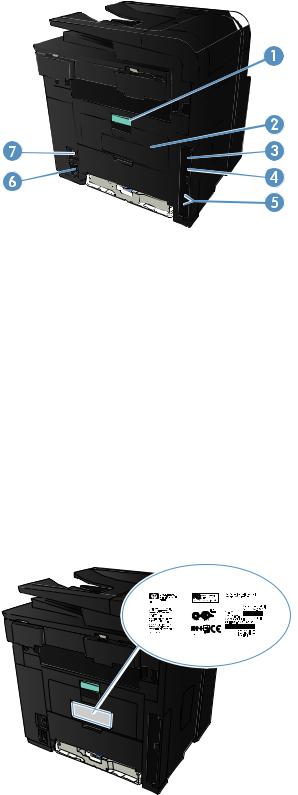
Вид изделия сзади
1 |
Фиксатор задней дверцы для устранения замятий |
|
|
2 |
Дверца для доступа к прямому пути прохождения бумаги |
|
|
3 |
Высокоскоростной порт USB 2.0. |
|
|
4 |
Сетевой порт |
|
|
5 |
Порты факса и телефона |
|
|
6 |
Разъем питания |
|
|
7 |
Разъем замка блокировки кабельного типа |
|
|
Серийный номер и расположение номера модели
Серийный номер и номер модели устройства расположены на наклейке на задней стенке изделия.
|
|
|
|
|
|
|
|
|
|
|
Изображения изделия |
|
|
|
|
|
|
|
|
|
|
|
|
|
|
|
|
|
|
|
|
|
|
|
|
|
|
|
|
|
|
|
|
|
|
|
|
|
|
|
|
|
|
|
|
|
|
|
|
|
|
|
|
|
RUWW |
|
|
|
|
|
|
|
|
|
|
3 |
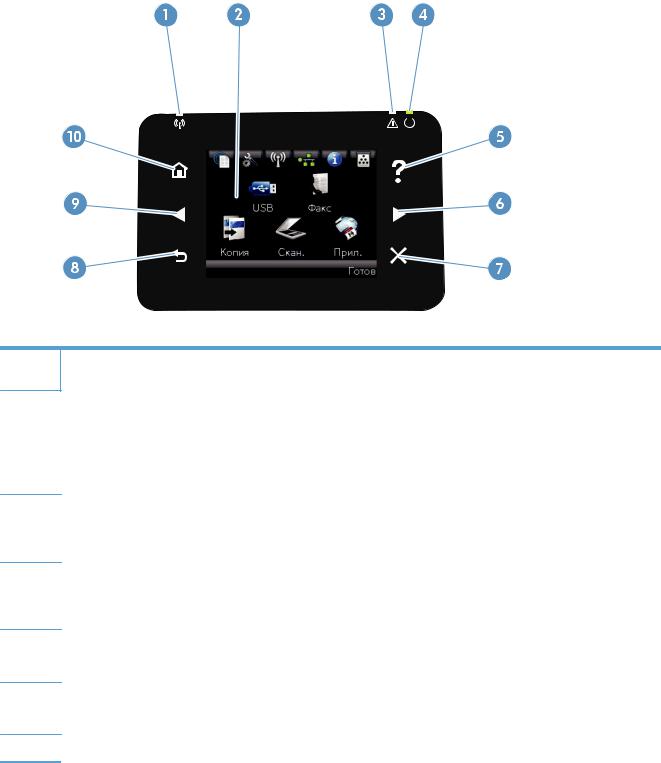
Устройство панели управления
1Индикатор беспроводной передачи данных: показывает, включена ли беспроводная сеть. Индикатор мигает во время подключения устройства к беспроводной сети (только МФУ HP LaserJet Pro 400 M425dw).
2 |
Сенсорный экран |
|
|
3 |
Индикатор "Внимание": указывает на наличие проблемы |
|
|
4 |
Индикатор готовности: показывает, что устройство готово |
|
|
5 |
Кнопка "Справка" и индикатор: обеспечивает доступ к справочной системе панели управления |
6Правая кнопка со стрелкой и индикатор: перемещает курсор вправо или перемещает изображение экрана на следующий экран
ПРИМЕЧАНИЕ. Данная кнопка загорается, только если текущий экран может использовать эту функцию.
7Кнопка отмены и индикатор: используется для сброса настроек, отмены текущего задания или выхода из текущего экрана
ПРИМЕЧАНИЕ. Данная кнопка загорается, только если текущий экран может использовать эту функцию.
8Клавиша "Назад" и индикатор: возвращает на предыдущий экран
ПРИМЕЧАНИЕ. Данная кнопка загорается, только если текущий экран может использовать эту функцию.
9Левая кнопка со стрелкой и индикатор: используется для перемещения курсора влево
ПРИМЕЧАНИЕ. Данная кнопка загорается, только если текущий экран может использовать эту функцию.
10Кнопка главного экрана и индикатор: используется для перехода на главный экран
4 |
Глава 1 Знакомство с устройством |
RUWW |

Главный экран панели управления
Главный экран дисплея обеспечивает доступ к функциям устройства и отображает его текущее состояние.

 ПРИМЕЧАНИЕ. В зависимости от конфигурации продукта отображаемые на главном экране функции могут изменяться. Для некоторых языков структура панели может быть другой.
ПРИМЕЧАНИЕ. В зависимости от конфигурации продукта отображаемые на главном экране функции могут изменяться. Для некоторых языков структура панели может быть другой.
1Кнопка Веб-службы  : быстрый доступ к функциям веб-служб HP, включая HP ePrint
: быстрый доступ к функциям веб-служб HP, включая HP ePrint
HP ePrint представляет собой средство печати документов путем их отправки по адресу электронной почты устройства с любого устройства, поддерживающего работу с электронной почтой.
2Кнопка Настройка  : обеспечивает доступ к главным меню
: обеспечивает доступ к главным меню
3Кнопка Беспроводное соединение  : используется для перехода в меню Беспров. меню и для получения сведений о беспроводной сети (только для модели МФУ HP LaserJet Pro 400 M425dw)
: используется для перехода в меню Беспров. меню и для получения сведений о беспроводной сети (только для модели МФУ HP LaserJet Pro 400 M425dw)
ПРИМЕЧАНИЕ. При подсоединении к беспроводной сети вместо данного значка появляется ряд столбцов, отображающих силу сигнала.
4Кнопка


 Сеть: обеспечивает доступ к сетевым настройкам и сетевым данным. Из экрана сетевых настроек можно распечатать страницу Статистика сети.
Сеть: обеспечивает доступ к сетевым настройкам и сетевым данным. Из экрана сетевых настроек можно распечатать страницу Статистика сети.
5Кнопка Информация  : просмотр информации о состоянии устройства. Из экрана состояния можно распечатать страницу Отчет о конфигурации.
: просмотр информации о состоянии устройства. Из экрана состояния можно распечатать страницу Отчет о конфигурации.
6Кнопка Расходные материалы  : информация о состоянии расходных материалов. Из экрана состояния расходных материалов можно распечатать страницу Сост. расх. мат..
: информация о состоянии расходных материалов. Из экрана состояния расходных материалов можно распечатать страницу Сост. расх. мат..
7Кнопка Работа с факсом: используется для перехода к функции Работа с факсом
8Кнопка Приложения: используется для перехода в меню Приложения для печати напрямую из вебприложений, загруженных с веб-сайта HPePrintCenter (www.hpeprintcenter.com)
9Состояние продукта
10Кнопка Сканирование: используется для перехода к функции сканирования
RUWW |
Изображения изделия |
5 |

11Кнопка Копировать: используется для перехода к функции копирования
12Кнопка USB: обеспечивает быстрый доступ к меню USB-привод
6 |
Глава 1 Знакомство с устройством |
RUWW |
Печать отчетов устройства
Отчеты хранятся в памяти устройства. Эти страницы помогают в диагностике и решении проблем устройства.

 ПРИМЕЧАНИЕ. Если при установке язык устройства был выбран неправильно, можно выбрать его вручную, чтобы информационные страницы печатались на одном из поддерживаемых языков. Измените язык с помощью меню Настройка системы панели управления или с помощью встроенного веб-сервера.
ПРИМЕЧАНИЕ. Если при установке язык устройства был выбран неправильно, можно выбрать его вручную, чтобы информационные страницы печатались на одном из поддерживаемых языков. Измените язык с помощью меню Настройка системы панели управления или с помощью встроенного веб-сервера.
Из меню Отчеты можно распечатать несколько информационных страниц об устройстве.
1.На главном экране панели управления устройства нажмите кнопку Настройка  .
.
2.Нажмите кнопку Отчеты.
3.Нажмите на название отчета, который требуется напечатать.
Пункт меню |
Описание |
|
|
Демонстрационная страница |
Печать страницы, по которой можно определить качество печати |
|
|
Структура меню |
Печать карты меню контрольной панели. В карте меню перечисляются все |
|
активные параметры для каждого меню. |
|
|
Отчет о конфигурации |
Печать списка всех параметров продукта. Если продукт подключен к сети, |
|
сюда включается информация о сети. |
|
|
Сост. расх. мат. |
Печать состояния каждого картриджа с тонером, включая следующую |
|
информацию: |
|
● Приблизительный остаточный ресурс картриджа в процентах |
|
● Осталось чернил на страниц |
|
● Номера деталей для картриджей с тонером HP |
|
● Число распечатанных страниц. |
|
|
Статистика сети |
Печать списка всех сетевых параметров продукта. |
|
|
Страница расхода |
Печатает список страниц PCL, PCL 6 и PS, замятых и неверно поданных |
|
страниц, статистика монохромной (черно-белой) и цветной печати; отчет о |
|
количестве отпечатанных страниц. |
|
|
Список шрифтов PCL |
Печать списка всех установленных шрифтов PCL. |
|
|
Список шрифтов PS |
Печать списка всех установленных шрифтов PostScript (PS). |
|
|
Список шрифтов PCL6 |
Печать списка всех установленных шрифтов PCL6. |
|
|
Страница обслуж. |
Печать отчета об обслуживании. |
|
|
RUWW |
Печать отчетов устройства |
7 |
Отказ от совместного использования принтера
HP не поддерживает одноранговые сети, поскольку эта возможность является функцией операционных систем Microsoft, но не драйверов принтера HP. Перейдите на веб-сайт Microsoft
по адресу www.microsoft.com.
8 |
Глава 1 Знакомство с устройством |
RUWW |

2 Лоток для бумаги
●Поддерживаемые форматы бумаги
●Поддерживаемые типы бумаги
●Загрузка входного лотка
RUWW |
9 |
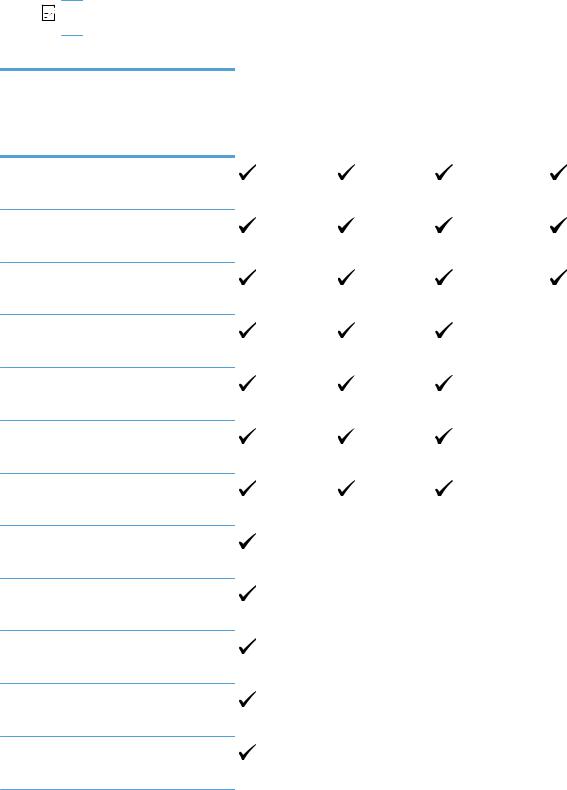
Поддерживаемые форматы бумаги
Данное изделие поддерживает несколько форматов бумаги и адаптировано для работы с разнообразными носителями.

 ПРИМЕЧАНИЕ. Для получения наилучших результатов выбирайте правильный тип и формат бумаги в драйвере перед печатью.
ПРИМЕЧАНИЕ. Для получения наилучших результатов выбирайте правильный тип и формат бумаги в драйвере перед печатью.
Таблица 2-1 Поддерживаемые форматы бумаги и печатных носителей
Формат и размеры |
Лоток 1 |
Лоток 2 |
Дополнительный |
Дуплексер |
|
|
|
лоток 3 на 500 |
(устройство |
|
|
|
листов |
автоматической |
|
|
|
|
двусторонней |
|
|
|
|
печати) |
Letter
216 x 279 мм
Legal
216 x 356 мм
A4
210 x 297 мм
A5
148 x 210 мм
A6
105 x 148 мм
B5 (JIS)
182 x 257 мм
Executive 184 x 267 мм
Открытки (JIS) 100 x 148 мм
Двойные почтовые карточки (JIS) 148 x 200 мм
16K
184 x 260 мм
16K
195 x 270 мм
16K
197 x 273 мм
10 Глава 2 Лоток для бумаги |
RUWW |
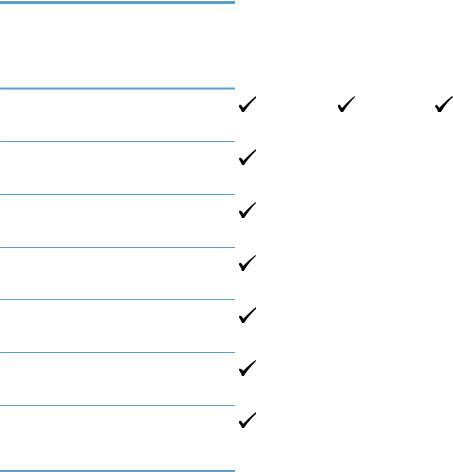
Таблица 2-1 Поддерживаемые форматы бумаги и печатных носителей (продолжение)
Формат и размеры |
Лоток 1 |
Лоток 2 |
Дополнительный |
Дуплексер |
|
|
|
лоток 3 на 500 |
(устройство |
|
|
|
листов |
автоматической |
|
|
|
|
двусторонней |
|
|
|
|
печати) |
8,5" x 13" 216 x 330 мм
Конверт Commercial #10 105 x 241 мм
Конверт B5 ISO 176 x 250 мм
Конверт C5 ISO 162 x 229 мм
Конверт DL ISO 110 x 220 мм
Конверт Monarch 98 x 191 мм
Нестандартный
От 76 x 127 мм до 216 x 356 мм
RUWW |
Поддерживаемые форматы бумаги 11 |

Поддерживаемые типы бумаги
Полный список бумаги HP, поддерживаемой данным устройством, расположен по адресу www.hp.com/support/ljm425series.
Тип бумаги (панель |
Тип бумаги (драйвер печати) Лоток 1 |
Лоток 2 |
Дополнитель |
Дуплексер |
управления) |
|
|
ный лоток 3 |
(устройство |
|
|
|
на 500 |
автоматичес |
|
|
|
листов |
кой |
|
|
|
|
двусторонне |
|
|
|
|
й печати) |
|
|
|
|
|
ОБЫЧНАЯ БУМАГА |
Обычная |
|
|
|
|
|
|
|
|
HP EcoSMART Lite |
HP EcoSMART Lite |
|
|
|
|
|
|
|
|
ЛЕГКАЯ 60-74 Г |
Легкая 60-74 г |
|
|
|
|
|
|
|
|
Средней плотности 96–110 г |
Средней плотности |
|
|
|
|
|
|
|
|
Плотная 111–130 г |
Плотная 111–130 г |
|
|
|
|
|
|
|
|
СВЕРХПЛОТН. 131–175 Г |
Сверхплотная 131–175 г |
|
|
|
|
|
|
|
|
ПРОЗРАЧ. ПЛЕНКА |
Монохромная лазерная |
|
|
|
|
прозрачная пленка |
|
|
|
|
|
|
|
|
ЭТИКЕТКИ |
Этикетки |
|
|
|
|
|
|
|
|
ФИРМЕННЫЙ БЛАНК |
Фирменный бланк |
|
|
|
|
|
|
|
|
ПЕЧАТНЫЙ БЛАНК |
Печатный бланк |
|
|
|
|
|
|
|
|
ПЕРФОРИРОВАННАЯ |
Перфорированная |
|
|
|
|
|
|
|
|
ЦВЕТНАЯ |
Цветная |
|
|
|
|
|
|
|
|
ГРУБАЯ |
Грубая |
|
|
|
|
|
|
|
|
ВЫСОКОКАЧЕСТВЕННАЯ |
Высококачественная |
|
|
|
|
|
|
|
|
ПЕРЕРАБ. |
Переработанная |
|
|
|
|
|
|
|
|
КОНВЕРТ |
Конверт |
|
|
|
|
|
|
|
|
12 Глава 2 Лоток для бумаги |
RUWW |
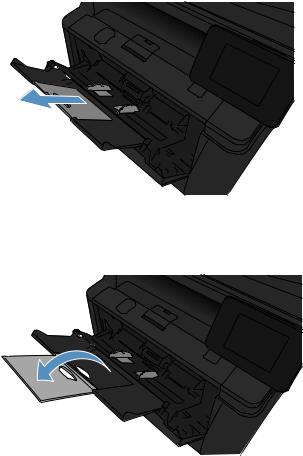
Загрузка входного лотка
Загрузка лотка 1
1.Откройте лоток 1 и вытяните расширение лотка.
2.При работе с бумагой длинного формата откиньте удлинитель лотка.
RUWW |
Загрузка входного лотка 13 |
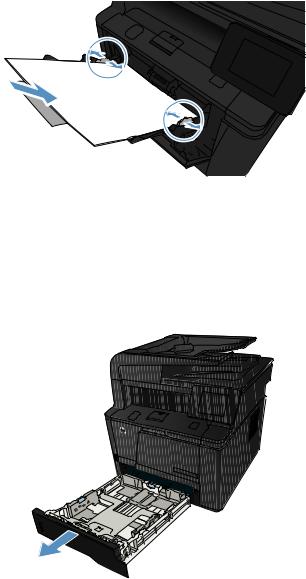
3.Поместите стопку бумаги в лоток 1 и отрегулируйте направляющие для бумаги так, чтобы они находились вплотную к листам.
4.Подайте стопку бумаги в лоток до упора.
Загрузка лотка 2
1.Выдвиньте лоток из устройства.
14 Глава 2 Лоток для бумаги |
RUWW |
